


ACDSee
ACDSee - многофункциональная программа, позволяющая организовывать и просматривать ваши фотографии. Предусмотрено расширение возможностей программы за счет установки дополнительных модулей. Программа может работать с TWAIN-совместимыми камерами и с некоторыми камерами, которые не совместимы со стандартом TWAIN. Пробная версия программы записана на диске CD-ROM, прилагаемом к книге. Самостоятельно установите эту программу. Все дальнейшее описание строится на предположении, что программа уже установлена на ваш компьютер.
Рабочее okuo программы
Запустите программу ACDSee, нажав кнопку Пуск (Start) на Панели задач (Taskbar) и в появившемся главном меню Windows выбрав команду Программы * ACD Systems * ACDSee Trial (Programs * ACD Systems * ACDSee Trial). При первом запуске
программы на экране появится диалог InTouch (Доступность), информирующий об ограниченном 90-дневном сроке работы пробной версии программы (Рис. 6.25).

Trial Mode usage
Trial Mode allows you to use this software package for free for a limited time period.
After this time period ("Trial Period") is over, you can either purchase the software, continue using it for free in sponsored mode, or remove it from your system.
Your (rial period will end in90 days.
Press
|ГДалее >j[ j Отм
Puc. 6.25. Диалог InTouch (Доступность)
Нажмите кнопку Далее (Next). Диалог InTouch (Доступность) закроется и появится еще один диалог Setup (Установка) с повторной информацией об использовании программы в пробном режиме (Рис. 6.26).
ACD
ч ? .1 т I M 1
Trial Mode Activated
The Perfect
Solution........_
People
You are now ready to use this software in Trial Mode. You trial period will expire in 90 days.
Press
< Назад ГотовоJj Отмен
Рис. 6.26. Диалог Setup (Установка)
Закройте и этот диалог нажатием кнопки Готово (Finish). Программа будет запущена, откроется ее рабочее окно, в котором появится диалог Tip of the Day (Совет дня) (Рис. 6.27) с краткой информацией о возможностях программы.

[Tip of the Day

Did you know..
You can share pictures with friends and family using ACDSee SendPix. Images are stored on an ACD server and are easily accessed using a web browser so there's no need for specialized software.
ВShow tips on startup
Puc. 6.27. Диалог Tip of the Day (Совет дня)
Нажав кнопку ОК, закройте диалог Tip of the Day (Совет дня).
В рабочем окне программы ACDSee (Рис. 6.28) под полосой меню расположена главная панель инструментов (Main Tollbar), облегчающая доступ к наиболее часто используемым командам меню. Ниже находится панель подключаемых модулей (Plug-ins Toolbar), с помощью кнопок которой можно быстро вызвать одну из дополнительных программ, например, для коррекции изображения, отправки фотографий по электронной почте, создания Web-документа и т.д. Еще ниже расположена адресная строка (Path Bar), в которой указывается путь к текущей папке.
чип - Мои рииуНви
file EditViewTools?lug-insDatabase Internet



~&Г ~"ш"'" „"/ 23? 4- ? ** "С
i Ш- ? i>?ШШ ? AcquireCaniera< ' ИС:\Мои документы\Мои рисунки

G o200lDB26194527.
О Image Expert Imai i|
О Image Expert We•

.Total 0 tiles (0 bytes)
Puc. 6.28. Рабочее окно программы ACDSee
У нижнего края рабочего окна находится строка состояния (Status Bar), в которой во время работы отображается различная полезная информация о назначении команд меню, количестве файлов в текущей папке, их объеме, сведения о выделенном файле и др. Над








270 _______________________________________________Я У Цифровую фотографию
строкой состояния (Status Bar) в пробной версии программы вы видите рекламный бан-нер ACDSee. Если, подключившись к Интернету, щелкнуть на нем мышью, откроется программа просмотра Web-страниц и будет загружена Web-страница сайта ACDSee Systems с информацией об условиях продажи программы.
Остальная часть рабочего окна ACDSee напоминает программу Проводник (Windows Explorer) и разделена по вертикали на две области: левую и правую. В верхней части левой области находится панель папок (Folders), на которой отображается дерево папок ваших дисков. Работа с ней аналогична работе в программе Проводник (Windows Explorer). Если какая-либо папка содержит вложенные папки, то слева от ее значка на дереве папок появляется значок [+], означающий, что вложенные папки в данный момент не отображаются, но могут быть показаны. Чтобы увидеть их, следует щелкнуть мышью на значке [+]. Этот значок примет вид Q, означающий, что у данного объекта имеются вложенные папки, они отображаются, но могут быть скрыты, если щелкнуть мышью на значке Q.
В левой нижней области расположено окно предварительного просмотра (Preview), где вы сможете увидеть уменьшенное изображение выбранной фотографии. Правая область рабочего окна программы - панель файлов — предназначена для отображения содержимого текущей папки. Если текущая папка содержит изображения, то в правой области вы увидите их миниатюры. В противном случае в верхнем левом углу отображается значок
\ ,•. J. Если дважды щелкнуть на нем мышью, текущей станет папка верхнего уровня.
Просмотр nanok с фотографиями
В отличие от Album Explorer из пакета IBM PerfectPhoto, программа ACDSee не создает специальные альбомы для хранения фотографий, а позволяет просматривать и выполнять операции с изображениями из папок, находящихся на дисках вашего компьютера. Для работы с фотографиями следует открыть папку, в которой они сохранены. Откроем папку Photos на диске CD-ROM, прилагаемом к этой книге.
Вставьте диск CD-ROM в дисковод.
На панели дерева папок (Folders) в левой части рабочего окна найдите и щелчком мыши выделите папку Photos на диске CD-ROM. На панели файлов в правой части рабочего окна отобразятся миниатюры фотографий, содержащихся в этой папке (Рис. 6.29).
Под каждой миниатюрой указано графическое разрешение и имя файла. В строке состояния (Status Bar) вы увидите информацию об общем количестве файлов в выбранной папке и их объеме.
Установите указатель мыши на правой панели на миниатюре файла 01.jpg. Появится всплывающая подсказка с информацией об имени этого файла, его размере, разрешении, дате и времени создания.
Щелчком мыши выделите на правой панели миниатюру файла 01.jpg. В окне предварительного просмотра (Preview) в левой нижней части рабочего окна вы увидите уменьшенное изображение (Рис. 6.30).
Другие программы для организации и просмотра фотографий_________________271
D1.jpg !Q2.jpg |03.jpg \ 03-01.jpg
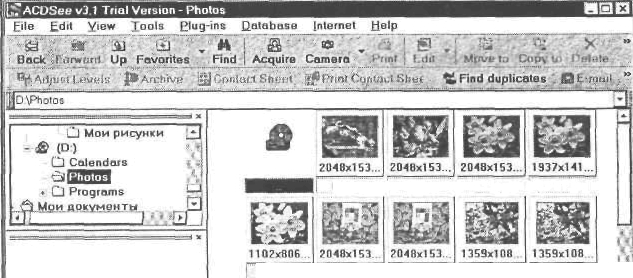
D3-02.tif:04-jpg -05.jpgQ6.jpg "D6-01.jpg

РМС. 6.29. Папка Photos открыта
file EditViewTools Plug-ins Database InternetHelp
Back fww&reUpFavoritesFind \ AcquireCameraPrint «i Edit ] MovetoCopytoDelete
Ц-ГЛЛ;: ь" v?л i^ArchiveЩ} Contact Sheetgf^PriniContact Sheet<Й Find duplicatesЙЕ-mail
iDtQS
D Мои рисунки СЗ Calendars *:Q Programs

Total 26 tiles(34. -1MB) КВ. 05 06.01 1
1.jpg |:048x1536x24bjpeg \
Puc.6.30. Изображение выбранного файла в окне предварительного просмотра
По умолчанию файлы на правой панели представлены в виде миниатюр (Thumbnals) С помощью команд меню View * File List (Вид » Список файлов) можно представить файлы в виде крупных значков (Large Icons), мелких значков (Small Icons), списка (List) или таблицы (Details). Переключать режимы отображения можно также, последовательно нажимая кнопку View (Режим) на главной панели инструментов (Main Tollbar).





272 _______________________________________________Я У Цифровую фотографию
В режиме отображения таблицы (Details) с помощью команд меню View * Show Columns (Вид * Показать колонки) можно указать программе, какую информацию следует отображать: Size (Размер), Туре (Тип), Date (Дата), Image Properties (Свойства изображения), Descriptions (Описание).
Используя команды меню View * Arrange Icons (Вид •* Упорядочить значки), вы можете отсортировать значки или миниатюры на правой панели в алфавитном порядке расширений (by Extension), имен (by Name), по размеру (by Size), типу (by Type), дате (by Date), свойствам (by Image Properties), описанию (by Description). По умолчанию файлы сортируются в алфавитном порядке имен (by Name) и установлен прямой (Forward) порядок. Выбор команды Reverse (Обратный) изменит сортировку так, что файлы будут располагаться в обратном алфавитном порядке имен, убывания размера и т.д.
Для перемещения и копирования файлов в другие папки используются те же операции, которые применяются при работе с программой Проводник (Windows Explorer). Кроме того, удобно пользоваться кнопками Move to (Переместить в), Copy to (Скопировать в) на главной панели инструментов (Main Toolbar) соответственно для перемещения и копирования изображений. После нажатия одной из этих кнопок появится диалог, в котором следует указать папку назначения. Нажав кнопку Delete (Удалить), вы удалите выделенный файл.
Просмотр изобраЖении
Любой файл с изображением из списка в правой части рабочего окна может быть открыт для просмотра.
Дважды щелкните мышью на миниатюре файла 02.jpg. Программа переключится в режим просмотра с собственным меню и панелью инструментов (Toolbar). В этом режиме фотография по умолчанию отображается в масштабе 100%.
Если размеры изображения больше размеров видимой области рабочего окна программы, то просмотреть его можно, перемещая фотографию в окне. Увеличить масштаб отображения можно, нажимая кнопку Zoom in (Увеличить) на панели инструментов (Toolbar), а уменьшить, - нажимая кнопку Zoom out (Уменьшить). С помощью кнопки Next (Следующее) вы можете открыть следующее изображение. Нажатие кнопки Previous (Предыдущее) отобразит предыдущую фотографию. Если нажать кнопку Slide show (Слайд-шоу), то фотографии текущей папки будут автоматически непрерывно сменять друг друга с интервалом по умолчанию 5 секунд.
Нажмите кнопку Browse (Обзор). Вы возвратитесь к режиму обзора папок (Browse).
Просмотр информации
Программа ACDSee позволяет просматривать информацию об изображении и условиях съемки, которые сохраняются в файле. Такие сведения называются метаданными. В общем случае метаданные включают информацию о том, как, когда и при каких условиях получено изображение. Кроме того, метаданными иногда называется любая информация, которая включена в свойства файла изображения: описание, автор, комментарии, дата, ключевые слова.
Другие программы для организации и просмотра фотографий
273
Просмотрим информацию о файле 03.jpg.
Щелчком мыши выделите на правой панели рабочего окна файл 03.jpg.
Выберите команду меню View * Browser panes * File Info (Вид Ф Панели обозревателя * Информация о файле). В правой части рабочего окна появится информационная панель (File Info) (Рис. 6.31).

FileEditViewTools Plug-insDatabaseinternet Help furwordUpFavoritesFind ! AcquireCamera Print
EditMove toCopy toDelete
p ArchiveЩ} Contact SheetggPrint Contact Sheet tt. Find duplicatesЙЕ -mail"
Q Мои шотогр
+ О Image ExpertWetAj
QPgp
С] Мои рисунки (D:) ] Calendars
JTl


Taq
Image description
Make
Model
Orientation
X resolution
Y resolution
Resolution unit
Software
Datetime
YCbCr positioning
Exposure time
F-number
Exposure program
ISO speed ratinqs
| Value
I ' .
NIKON
E930
1
300
300
2
E990v1.D
0000:00:00 00:00:00
2
0.0167501
3.6
2
101)
ACDSm
Send it
VERSION
euvm
Total ?6 files (31.1 MB)[695.3 KB. 01 .01.00 0:00 :[jf 03. jpg[2018x1536x24b jpeg
Puc.6.31. Информационная панель (File Info)
На этой панели информация представлена в двух колонках: Tag (Свойство) и Value (Значение). Среди прочих данных в таблице указывается: тип камеры (Make), ее модель (Model), ориентация (Orientation), разрешение по горизонтали (X resolution) и вертикали (Y resolution), выдержка (Exposure time), использование вспышки (Flash), пиксельное разрешение (Pixel X dimension, Pixel Y dimension) и др.
Заметьте, что информация о выдержке (Exposure time) в таблице отображается в неудобном формате. Обычно в камерах выдержка обозначается обыкновенной дробью. Здесь же она указана в виде десятичной дроби.
Закройте информационную панель (File Info), нажав кнопку [х] в правом верхнем ее углу.
Подобным же образом вы можете закрывать и другие панели в рабочем окне.
Заполнение информации о фотографиях
К каждой вашей фотографии вы можете прикрепить информацию, содержащую описание изображения, имя автора, комментарии, дату, ключевые слова. Такая информация поможет в дальнейшем быстро находить нужные изображения.
Убедитесь, что на правой панели выделена одна из миниатюр фотографий.











274
Я У Цифровую фотографик
Выберите команду меню File * Properties (Файл * Свойства) или нажмите кнопк) Properties (Файл » Свойства) на панели инструментов (Toolbar). На экране появится диалог Properties (Свойства) с открытой вкладкой Database info (Информация базы данных) (Рис. 6.32). Если открыта другая вкладка, щелкните мышью на ярлыке Database info (Информация базы данных).
Database info [lmageproperties*| Metadata]

Description
Date O> ! nerve™ Mi
AuthorГ
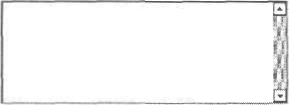
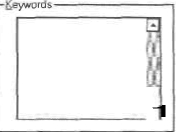
Рис. 6.32. Вкладка Database info (Информация базы данных) диалога Properties (Свойства)
Поле ввода Description (Описание) предназначено для описания изображения. Файл с описанием сохраняется как скрытый файл с именем description в той же папке, в которой находятся изображения. Поэтому невозможно создать описания для фотографий, записанных на CD-ROM. Для всех изображений папки создается единый файл description с описаниями. Если изображения копируются, перемещаются или переименовываются с помощью программы ACDSee, то описания файла сохраняются. Если указанные операции выполняются средствами Windows или DOS, то описания будут потеряны. Каждое описание может содержать до 3800 символов и должно быть введено в одной строке без символов перевода строки и возврата каретки. Описание выбранного изображения отображается в правой части строки состояния (Status Bar). Создать описание можно также командой меню Edit * Describe (Правка * Описание).
Если в диалоге Properties (Свойства) установить флажок Date (Дата), то введенной информации будет присвоена текущая дата. Вы можете выбрать нужную дату в календаре, который появится, если открыть открывающийся список.
В поле вода Author (Автор) указывается имя автора фотографии. Можно ввести до 79 символов.
Комментарии к изображению вводятся в поле ввода Notes (Комментарии). Допустимо 4095 символов. Каждое ключевое слово, которое вы укажете в поле ввода Keyword (Ключевые слова) должно содержать не более 1023 символов и начинаться с новой строки.
Закройте диалог Properties (Свойства), нажав кнопку ОК.

Другие программы для организации и просмотра фотографий
275
Сохраненная информация об изображении даст возможность быстро отыскивать среди тысяч других нужную фотографию.
Поиск фотографий
Программа ACDSee располагает удобными средствамипоиска файлов,позволяющими указывать множество критериев поиска.
Нажмите кнопку Find (Найти) на главной панели инструментов (Main Toolbar). На экране появится диалог Find (Найти) (Рис. 6.33).
Search criteria— Filename
El Images only
Author
Date0 Filetimestamp
О Date in database
Appearing in: В Description 0 Notes0 Keywords
г- Scope -Look in:

Find New
Help
rch progressAesults-
Ш Auto-view results
Puc.6.33. Диалог Find (Найти)
Элементы управления Search criteria (Критерии поиска) позволяют указать для поиска имя файла (Filename), имя автора (Author), дату (Date) или текст (Text), который находится в (Appearing in) описаниях (Description), комментариях (Notes) или же в ключевых словах (Keywords).
С помощью элементов управления Scope (Область) вы можете определить область поиска. В открывающемся списке Look in (Папка) задается папка для поиска.
При установленном флажке Include subfolders (Включая вложенные папки) поиск будет выполняться также и во вложенных папках.
Если установить флажок Search inside archives (Поиск внутри архивов), то поиск будет выполняться также и в архивированных файлах.
В поле Search progress/results (Процесс/результат поиска) после нажатия кнопки Find Now (Найти) на линейном индикаторе отображается процесс поиска, а после его завершения - результаты,если сброшен флажок Auto-view results (Автоматически показать




276 __________________________________________Я У Цифровую фотографин
результаты). Если же этот флажок установлен, то диалог Find (Найти) закроется и н; правой панели отобразятся миниатюры найденных фотографий.
Закройте диалог Find (Найти) нажатием кнопки Close (Закрыть).
Если информация об изображениях заполнена продуманно и правильно, то поиск всегд; выполняется очень быстро.
Слайд-шоу
Программа ACDSee позволяет показывать последовательность изображений в виде слайд-шоу, в котором каждая фотография отображается определенный промежуток вре мени, после чего сменяется следующим изображением. Если в текущей папке не выделе но ни одно изображение или выделено только одно, то в слайд-шоу включаются все фо тографии. Если же выделено больше одного изображения, то в слайд-шоу будут включе ны только указанные фотографии.
Создадим слайд-шоу из изображений текущей папки.
Выберите команду меню Tools » Slide Show (Инструменты * Слайд-шоу). Программа переключится в режим просмотра фотографий, и на полном экране начнется демонстрация слайдов.
Для остановки проигрывания слайдов можно щелкнуть мышью на кнопке Slide show (Слайд-шоу) на панели инструментов (Toolbar). Напомним, что с помощью кнопки Next (Следующее) можно перейти к следующему изображению, а нажав кнопку Previous (Предыдущее) - к предыдущему. Кнопка Zoom in (Увеличить) позволяет увеличить масштаб отображения, а кнопка Zoom out (Уменьшить) - уменьшить.
По умолчанию слайды сменяются с интервалом 5 секунд. Этот промежуток времени, а также другие параметры слайд-шоу можно настроить в диалоге Options (Параметры).
Нажмите кнопку Options (Параметры) на панели инструментов (Toolbar). На экране появится диалог Options (Параметры) с открытой вкладкой Slide Show (Слайд-шоу) (Рис. 6.34).
Группа переключателей Sequence (Последовательность) позволяет указать порядок демонстрации слайдов: Forward (Прямой) - от первого к последнему, Reverse (Обратный) - от последнего к первому, Random (Случайный). Если установлен флажок Wrap around (Непрерывно), то демонстрация слайдов выполняется циклически, без остановки.
При установленном флажке Play audio (Проигрывать звук) автоматически проигрываются звуковые файлы, связанные с изображением.
С помощью ползункового регулятора или поля ввода Delay (Задержка) устанавливается время показа каждого изображения в миллисекундах.
При установленном флажке Delay flip until next image is fully decoded (Задержка до полного декодирования следующего изображения), смена изображений будет происходить только после полной загрузки в оперативную память очередной фотографии.
Другие программы для организации и просмотра фотографий 2
277
wer : Slide Show [ Display | Filing| Miscellaneous ) eguence------------
0 jForward] С Reverse О Random
|j7 Wrap around
1*3 Play audio
50001 milliseconds(5 seconds)
IT! Delay flip until next image isfully decoded
Auto-start: | For Browser's slide show commands
Vu Read ahead (decode next image in advance) |7( Cache behind (keep previous image in memory)
OK
j Отмена |J Справка
Рис. 6.34. Вкладка Slide Show (Слайд-шоу) диалога Options (Параметры)
С помощью открывающегося списка Auto-start (Автостарт) можно указать, в каких случаях слайд-шоу запускается автоматически: никогда (Never), при выборе в режиме обзора папок команды меню, запускающей слайд-шоу (For Brewer's slide show commands) или всегда (Always), когда на правой панели рабочего окна программы отображается больше одного файла.
Если установлен флажок Read ahead (decode next image in advance) (Упреждающее чтение (загрузка следующего изображения)), выполняется предварительная загрузка очередного изображения из выбранной последовательности.
Установка флажка Cache behind (keep previous image in memory) (Кэширование (сохранение в памяти)) выполняет кэширование предыдущего изображения вместо выгрузки его из памяти. Это позволит в дальнейшем избежать повторной загрузки и ускорить отображение.
Заметьте, что в параметрах слайд-шоу отсутствует возможность использования эффектов перехода.
Закройте диалог Options (Параметры), нажав кнопку ОК.
Переключитесь в режим обзора папок, нажав кнопку Browse (Обзор) на панели инструментов (Toolbar)
Если вы хотите включить в слайд-шоу изображения из вложенных папок, то выберите команду меню Tools * Slide Show Recursive (Инструменты * Рекурсивное слайд-шоу).
Печать фотографии
Программа ACDSee позволяет печатать как отдельные изображения, по одному на листе, так и множество миниатюр на одной странице - так называемые контактные





278
листы.Посмотрим сначала, как напечатать отдельное изображение. Выберем дл5 этой цели файл 10.jpg.
Щелчком мыши выделите на правой панели рабочего окна файл 10.jpg. Перед началом печати следует настроить ее параметры.
Выберите команду меню File * Print Setup (Файл * Установка параметров печати) На экране появится диалог Print setup (Установка параметров печати) (Рис. 6.35).

Bottom
Fit to page
Maintain aspecl ratio

О File eeth
В File name
Щ File description
1*3 Image information
Resolution (dpi)|300
D Gammacorrgction Qammavalue 11,20
!ok
Cancel
Puc. 6.35. Диалог Print setup (Установка параметров печати)
Поля ввода со счетчиком Margins (inches) (Поля (дюймы)) позволяют указать размер верхнего (Тор), левого (Left), правого (Right) и нижнего (Bottom) полей печатной страницы.
В открывающемся списке Size (Размер) можно выбрать размер изображения на листе: Default (По умолчанию) - изображение печатается такого же размера, какое оно имеет на экране монитора;
Fit to page (Подогнать под страницу);
Specified size (Определенный размер) - при выборе этого варианта появляются поля ввода со счетчиками Width (Ширина) и Height (Высота), в которых следует указать размеры изображения;
Thumbnails (Миниатюры) - если выделено несколько фотографий, то печатается серия миниатюр. Такая отпечатанная страница называется контактным листом. В появившихся после выбора этого варианта полях ввода со счетчиками Width (Ширина) и Height (Высота) следует указать размеры миниатюр.










Другие программы для организации и просмотра фотографий ________________279
Если установлен флажок Maintain aspect ratio (Сохранить пропорции), то при изменении размеров фотографии пропорции кадра будут сохраняться.
Нажав одну из кнопок в группе Position (Положение), вы укажете положение изображения на листе.
Установка флажков в группе Show info (Показать информацию) позволит вывести на печать также и информацию о файле: путь к файлу (File path), имя файла (File name), описание файла (File description), информацию об изображении (Image information).
В поле ввода со счетчиком Resolution (dpi) (Разрешение (dpi)) вы должны указать разрешение печати, которое должно соответствовать возможностям вашего принтера и ожидаемому качеству.
Если установить флажок Gamma correction (Гамма-коррекция) перед печатью будет выполнена гамма-коррекция. Значение гаммы можно указать в поле ввода со счетчиком Gamma value (Значение гаммы).
Закройте диалог Print Setup (Установка параметров печати) нажатием кнопки ОК.
Теперь, чтобы выполнить печать, следует нажать кнопку Print (Печать) на главной панели инструментов (Main Toolbar) и в появившемся диалоге Печать (Print) выбрать принтер, определить его параметры и задать количество копий.
Печать контактных лист ов
В программу ACDSee входит специальный подключаемый модуль (plug-in), позволяющий создавать и печатать контактные листы - серии миниатюр, расположенных на отдельных листах. Этот модуль позволяет настроить множество параметров, которые обеспечат наиболее эффективную подготовку печатаемого материала.
Прежде всего необходимо выбрать изображения для контактных листов. Пусть это будут все изображения текущей папки Photos.
Щелкните правой кнопкой мыши на свободном от миниатюр пространстве правой панели рабочего окна и в появившемся контекстном меню выберите команду Select All Files (Выделить все файлы). Все миниатюры папки будут выделены.
Создадим контактный лист для печати.
Нажмите кнопку Print Contact Sheet (Печать контактного листа) на панели подключаемых модулей (Plug-ins Toolbar). На экране появится диалог Print Contact Sheet
(Печать контактного листа) (Рис. 6.36).
Диалог содержит четыре вкладки: Page (Страница), Thumbnails (Миниатюры), Labels (Метки) и Output (Вывод). В правой части диалога отображается страница с миниатюрами в том виде, в каком она будет напечатана при текущих параметрах. Поле ввода со счетчиком Page (Страница) под ней позволяет выбрать для просмотра нужную страницу распечатки.
На открытой по умолчанию вкладке Page (Страница) задаются параметры печатной страницы.
280
Print Contact Sheet
Page(Thumbnails | Labels^Outpu1
HorizontalVertical Margins [0.50 1
Th_...b.-JJ,_tt
Columns Rows
5 5
Thumbnail size
HorizontalVertical ThumbnailГТ
iu,


-Printer-
No printers found
OK ] jCancel|Help
Puc. 6.36. Вкладка Page (Страница) диалога Print Contact Sheet (Печать контактного листа)
Прежде всего необходимо, нажав кнопку Settings (Установки) в нижней части диалога, выбрать в появившемся диалоге Настройка принтера (Printer Setup) принтер, размер бумаги и ее ориентацию.
Затем с помощью полей ввода со счетчиками Margins (Поля) вкладки Page (Страница) указать размер горизонтальных (Horizontal) и вертикальных (Vertical) полей. Единицы измерения - дюймы (Inches) или сантиметры (Centimetres) - можно выбрать в открывающемся списке Measurement units (Единицы измерения).
С помощью ползунковых регуляторов Thumbnail size (Размер миниатюр) устанавливается количество колонок (Columns) и рядов (Rows) миниатюр, а в полях ввода Thumbnail spacing (Расстояние между миниатюрами) указывается расстояние между миниатюрами по горизонтали (Horizontal) и вертикали (Vertical).
При установленном переключателе Use a solid fill color (Использовать сплошной заполняющий цвет) пространство между миниатюрами будет заполнено цветом, образец которого указан справа. Щелкнув мышью на этом образце, вы можете выбрать другой цвет.
Если установить переключатель Use a tiled image (Использовать изображение), то, нажав кнопку Browse (Обзор), можно выбрать изображение, которое будет служить фоном.
На вкладке Thumbnails (Миниатюры) (Рис. 6.37), установив флажок Surround the thumbnails in frame (Поместить миниатюры в рамку) вы создадите рамки для каждой миниатюры. В полях ввода со счетчиками Width (Ширина) и Height (Высота) можно указать размеры рамки и при установленном переключателе Solid color (Сплошной цвет) выбрать цвет для рамки (Frame color), при установленном переключателе Tiled image (Изображение) - рисунок, заполняющий рамки.




Другие программы для организации и просмотра фотографий
281

G {Surround the thumbnails in a fremej Width[025Ш0 Solid colo
Height ^0.25ШG Tiled image |Frame color ]ErawsB
-Thumbnail transforms —
П Colored urop shadow О Beyei edges (nc preview) G Colored fidqe fade J
Thumbnail matte options D Colored matte

Measurement units
PageП
rf
Printer-
Epson Stylus Pro XL» ESC/P г
[Cancel[ j Help
Puc. 6.37. Вкладка Thumbnails (Миниатюры) диалога Print Contact Sheet (Печать контактного листа)
С помощью флажков группы Thumbnail transforms (Преобразование миниатюр) можно создать различные эффекты: цветную тень (Colored drop shadow), скос кромок (Bevel edges (no preview)), цветные края (Colored edge fade).
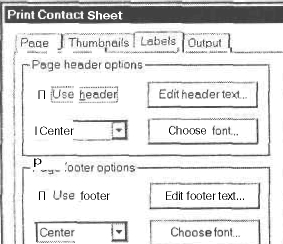
t-Thumbnail caption op' G Use caption
|Center
Edit caption text...
[Bottom
Choose font...
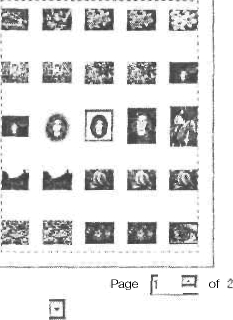
Measurement units
Inches
Epson Stylus Pro XL» ESC/P 2
CancelIHelp
Puc.6.38. Вкладка Labels (Метки) диалога Print Contact Sheet (Печать контактного листа)








282
На вкладке Labels (Метки) (Рис. 6.38), установив флажки, вы задаете надписи в верхне-(Use header) и нижней (Use footer) частях страницы, а также надписи для миниатю} (Use caption). Для каждой из надписей вы можете в открывающемся списке выбрат! положение: Left (Слева), Right (Справа), Center (По центру), Тор (Вверху), Bottorr (Внизу), а нажав кнопку Edit (Редактировать), ввести текст и выбрать для него шриф' (Choose font).
На вкладке Output (Вывод) (Рис. 6.39) при установленном флажке Save Settings
(Сохранить установки) все заданные параметры будут сохранены и использовань при следующей печати контактных листов. Если нажать кнопку Reset to defaults (Восстановить параметры по умолчанию), все измененные параметры будут восстановлены.
I Print Contact Sheet
-Settings options
Ш|3 эуе_ settings; jBesetto defaults

Measurement units
PageF J ot 2
-Printer-
Epson Stylus Pro XL» ESC/P 2
CancelI
Help
Рис, 6.39. Вкладка Output (Вывод) диалога Print Contact Sheet (Печать контактного листа)
После нажатия кнопки ОК диалог Print Contact Sheet (Печать контактного листа) закроется и начнется процесс печати. Чтобы не посылать контактный лист на принтер, нажмите кнопку Cancel (Отмена).
Еще один аналогичный подключаемый модуль - Contact Sheet (Контактный лист), который вызывается нажатием кнопки Contact Sheet (Контактный лист) на панели подключаемых модулей (Plug-ins Toolbar), позволяет создавать набор миниатюр, предназначенный не для печати, а для просмотра на экране.
Типы подучаемых модулей (Plug-ins)
В общем случае подключаемые модули — это программные расширения, которые, подобно динамическим библиотекам Windows, могут быть добавлены к программе ACDSee


Другие программы для организации и просмотра фотографий ________________283
без изменения программного кода. Подключаемые модули могут создаваться как фирмой-разработчиком - ACD Systems, - так и сторонними фирмами. Дополнительные подключаемые модули можно загрузить с сайта компании ACD Systems по адресу: http://www.acdsystems.com/english/products/plug-ins/index.htm. Полученные таким образом файлы обычно являются исполняемыми (.ехе) и автоматически подключают модуль к программе.
Программа ACDSee поддерживает несколько типов подключаемых модулей.
Декодирующие модули
Этот тип модулей позволяет программе ACDSee декодировать различные форматы файлов в изображение, которое может быть отображено на экране, напечатано или конвертировано. Один такой модуль может поддерживать несколько форматов. Стандартная поставка программы включает модуль, поддерживающий большинство популярных графических форматов. Чтобы можно было работать с другими форматами, следует установить дополнительные модули, которые их поддерживают.
Кодирующие модули
Кодирующие модули позволяют сохранять изображение в графических форматах. Они используются для преобразования одного графического формата в другой, а также при сохранении файла в различных форматах командой Save As (Сохранить как). В ACDSee включен кодирующий модуль, поддерживающий большинство часто используемых графических форматов.
Модули архивирования
Так как графические изображения занимают обычно большой объем дискового пространства, то, естественно, возникает необходимости хранить фотографии в сжатом виде в архивах. Модули архивирования позволяют создавать архивы, читать оглавление архивных файлов и просматривать их подобно тому, как вы просматриваете папки. Один модуль может поддерживать несколько различных форматов архивов. В ACDSee входит модуль, который поддерживает архивы типов ZIP, LZH, CAB и другие. Чтобы иметь возможность работать с другими архивами, следует добавить дополнительный модуль.
Чтобы создать архив, необходимо выделить файлы или папки, подлежащие архивированию, и нажать кнопку Archive (Архив) на панели подключаемых модулей (Plug-ins Toolbar). В появившемся диалоге Create Archive (Создание архива) (Рис. 6.-.0) следует в поле ввода Output File (Выводимый файл) указать имя и положение создаваемого файла архива. Если файл с таким именем уже существует, то, установив переключатель, вы можете указать, добавить ли новые данные к существующему архиву (Add to existing archive) или перезаписать существующий архив (Overwrite existing archive).
В открывающемся списке Archive Type (Тип архива) вы можете выбрать один из доступных типов. Для некоторых из них можно, нажав кнопку Settings (Параметры), настроить параметры.
Группа флажков позволяет включить в архив вложенные папки (Include subfolders), включить скрытые файлы (Include Hidden Files), удалить файлы после создания архива (Delete files after archiving), защитить архив паролем (Password Protect Archive).
284
Я ф Цифровую фотографик
Qutput File: [
jErowse...
f^j^cfd to existing archive О O^rwrrte existing archive
Options-------------------------------
Archive Type; |GZIPPED TAR Archive
О Induce subiolctets 13 Include Hidden Files О Deletetilesafterarchiving О Bassword
J| Settings..
Create| ]Cancel| [Help
Puc. 6.40. Диалог Create Archive (Создание архива)
Модули цифровых камер
Этот тип модулей предоставляет программе ACDSee доступ к цифровым камерам. Одт модуль может поддерживать несколько различных камер. Обычная версия программь содержит подключаемый модуль, поддерживающий камеры Kodak. Пробная версш ACDSee не включает модулей цифровых камер. Но вы можете загрузить такие модули с Web-сайта.
Модули Ыландных расширений
В эту группу объединяются все модули, которые добавляют команды в меню Plug-ins программы ACDSee. Чтобы добавить ту или иную команду, следует установить соответствующий модуль. Модули Create Archive (Создание архива), Contact Sheet (Контактный лист) и Print Contact Sheet (Печать контактного листа), о которых мы говорили выше, также входят в данную группу. Кроме них, в стандартную поставку программы включены следующие модули:
Adjust Levels (Коррекция уровней) — выполняет тоновую коррекцию изображения;
Find Duplicates (Найти дубликаты) - позволяет сравнивать файлы в одной или разных папках и отыскивать дубликаты;
Send e-mail (Послать e-mail) - осуществляет отправку изображений по электронной почте непосредственно го программы ACDSee без использования внешних программ;
FotoAngelo - создает слайд-шоу и сохраняет его в формате исполнимого файла с расширением .ехе, в результате чего слайд-шоу можно просматривать без программы ACDSee. Кроме того, имеется возможность создания хранителя экрана, который может быть сохранен либо в формате .ехе, либо в формате .scr;
HTML Album Generator (Генератор альбома HTML) - позволяет быстро создать фотоальбом в формате HTML, который можно затем поместить на Web-сайт в Интернете. Подробно о создании Web-сайтов и размещении их в Интернете мы поговорим в одной из следующих глав;





Lightbox - отображает миниатюры выбранных файлов, порядок которых вы можете изменить, перетаскивая их мышью. После этого файлы переименовываются так, что после сортировки содержимого папки по имени миниатюры будут отображаться в указанном вами порядке;
SendPix - помещает выбранные фотографии на Web-сервер ACDSee System и одновременно сообщает вашим друзьям URL-адрес соответствующей Web-страницы, так что они легко могут просмотреть ваш фотоальбом без использования специальных программ. Причем можно быстро просмотреть миниатюры контактного листа без полной загрузки фотографий, а затем загрузить выбранные или все фотографии и сохранить их на своем компьютере.
В комплект ACDSee входит также программа FotoCanvas, предназначенная для редактирования фотографий. Эта программа запускается в режиме просмотра фотографий нажатием кнопки Edit (Редактировать) на панели инструментов (Toolbar). Программа FotoCanvas позволяет выполнять простые операции цветовой и тоновой коррекции, изменять размер изображения и холста, поворачивать и отражать изображение, устранять эффект красных глаз. Имеется небольшое количество фильтров.